Facebook menyediakan banyak cara bagi Anda untuk melihat Cerita seseorang atau Halaman yang Anda ikuti. Selain melalui halaman Kabar Beranda, Anda dapat melihat Cerita seseorang melalui Messenger.
Dalam tutorial ini, cara melihat Cerita akan dibedakan berdasarkan perangkat yang digunakan, desktop (komputer) dan mobile (ponsel).
Baca juga: Cara Mensenyapkan Cerita di Facebook

Arti Warna Bulatan pada Foto Profil
Saat seseorang atau Halaman yang Anda ikuti membuat Cerita, salah satu cara untuk melihat Cerita mereka adalah dengan mengklik atau mengetuk foto profil mereka.
Facebook menandai setiap akun yang memiliki Cerita dengan bulatan di foto profil mereka. Berikut arti dari masing-masing bulatan.
- Bulatan berwarna biru artinya mereka memiliki Cerita yang belum Anda lihat. Di jendela obrolan Messenger, bulatan untuk akun dengan Cerita yang belum Anda lihat berwarna ungu.
- Bulatan berwarna abu-abu artinya mereka memiliki Cerita yang sudah Anda lihat.
- Jika tidak ada bulatan, artinya mereka tidak memiliki Cerita untuk ditampilkan.
Melihat Cerita Lewat Perangkat Desktop
Pada perangkat desktop, yaitu ketika Anda masuk ke akun Facebook melalui situs web Facebook, hanya tersedia tiga cara untuk melihat Cerita seseorang atau Halaman yang Anda ikuti.
Pertama, silakan masuk ke akun Facebook Anda melalui browser. Selanjutnya, ikuti berbagai cara di bawah ini.
Cara Pertama: Melihat Cerita Melalui Halaman Kabar Beranda
Ini adalah cara paling mudah untuk melihat Cerita seseorang atau Halaman yang Anda ikuti.
Di bagian atas halaman Kabar Beranda, Anda akan melihat daftar Cerita teman atau Halaman yang Anda ikuti. Klik untuk melihatnya.
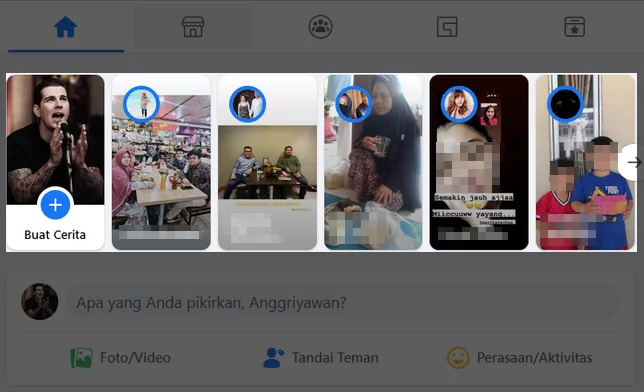
Cara lain adalah dengan mengklik tanda panah di samping kanan bilah Cerita.
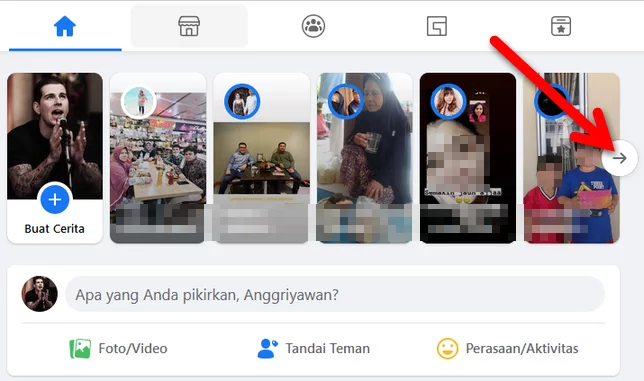
Anda akan diarahkan ke halaman baru yang memuat semua Cerita teman atau Halaman yang Anda ikuti.
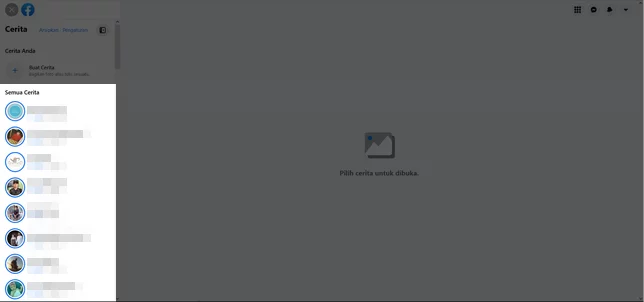
Cara Kedua: Melihat Cerita Melalui Profil atau Halaman
Buka profil atau Halaman yang ingin Anda lihat Ceritanya kemudian klik foto profil mereka.
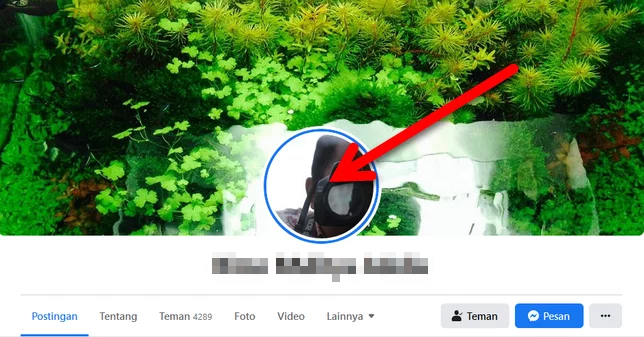
Cara Ketiga: Melihat Cerita Melalui Postingan
Saat postingan seseorang atau Halaman yang Anda ikuti muncul di Kabar Beranda, klik pada foto profil mereka untuk melihat Cerita.
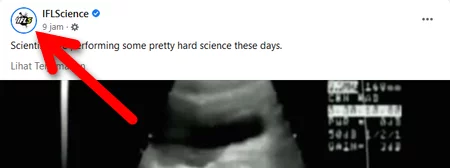
Cara lain adalah dengan mengunjungi profil atau Halaman tersebut kemudian klik foto profil pada postingan yang mereka buat di linimasa mereka.
Melihat Cerita Lewat Perangkat Mobile
Pada perangkat mobile (ponsel), yaitu ketika Anda masuk ke akun Facebook melalui aplikasi Faceboon untuk Android dan iOS, tersedia lima cara untuk melihat Cerita seseorang atau Halaman yang Anda ikuti.
Pertama, silakan buka aplikasi Facebook. Pastikan Anda sudah masuk ke akun Facebook Anda. Selanjutnya, ikuti berbagai cara di bawah ini.
Cara Pertama: Melihat Cerita Melalui Halaman Kabar Beranda
Di bagian atas halaman Kabar Beranda, Anda akan melihat daftar Cerita teman atau Halaman yang Anda ikuti. Ketuk untuk melihatnya.
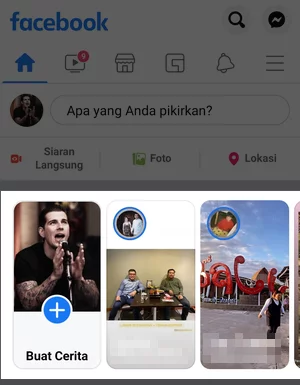
Cara Kedua: Melihat Cerita Melalui Profil atau Halaman
Buka profil atau Halaman kemudian ketuk pada foto profil mereka.
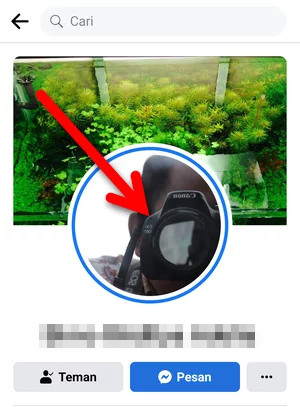
Cara Ketiga: Melihat Cerita Melalui Postingan
Saat postingan seseorang atau Halaman yang Anda ikuti muncul di Kabar Beranda, ketuk pada foto profil mereka untuk melihat Cerita.
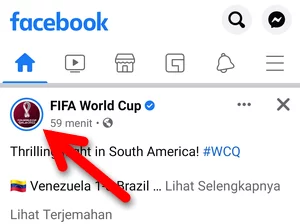
Cara lain adalah dengan mengunjungi profil atau Halaman tersebut kemudian ketuk foto profil pada postingan yang mereka buat di linimasa mereka.
Buka aplikasi Messenger kemudian ketuk menu Cerita di kanan bawah layar utama Messenger.
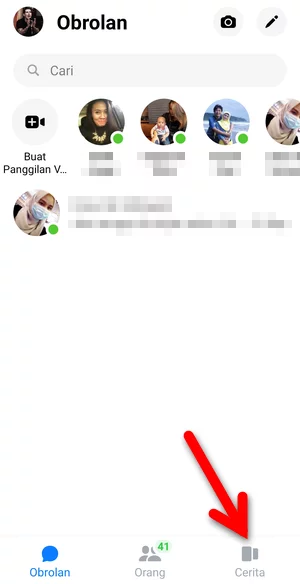
Layar yang memuat daftar Cerita teman atau Halaman yang Anda ikuti akan muncul. Ketuk pada Cerita untuk melihatnya.
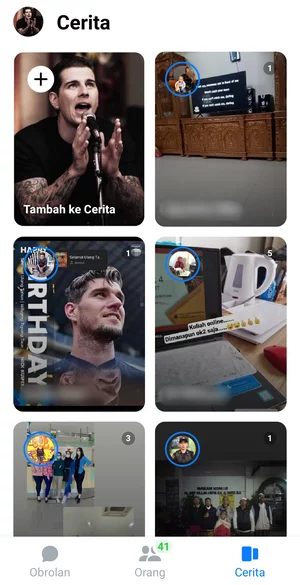
Cara Kelima: Melihat Cerita Melalui Jendela Obrolan Messenger
[sgtextbox type=”info” title=”Note” image=”0″]
Cara ini hanya berlaku untuk akun yang sudah terhubung dengan Anda di Messenger, yaitu mereka yang sebelumnya pernah berkirim pesan dengan Anda di Messenger.
[/sgtextbox]
Di Messenger, buka jendela obrolan dengan seseorang. Anda dapat mengetikkan nama mereka pada bilah pencarian.
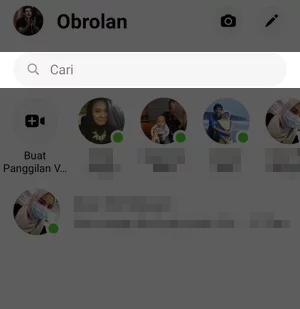
Setelah jendela obrolan dengan seseorang terbuka, ketuk foto profil mereka di kiri atas untuk melihat Cerita.
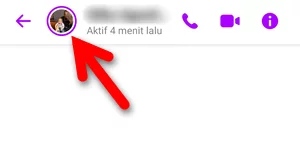
Baca Juga:
- 5 Cara Melihat Kembali Cerita di Facebook
- Cara Mensenyapkan Cerita Seseorang di Instagram
- 3 Cara Mensenyapkan Seseorang di Instagram
- Menampilkan Daftar Akun Facebook yang Sudah Tidak Anda Ikuti
- Cara Mengikuti Profil, Grup, atau Halaman di Facebook
- Cara Nonaktifkan Balasan Pesan pada Cerita Instagram
- Cara Mengakses Arsip Cerita di Facebook




